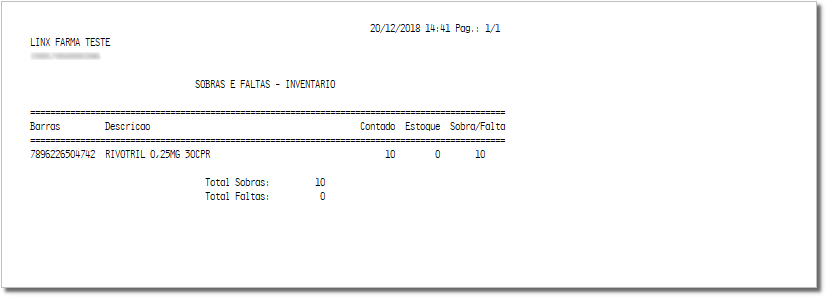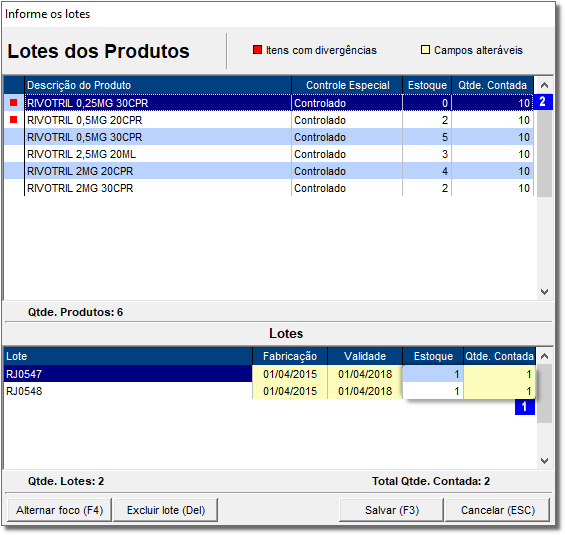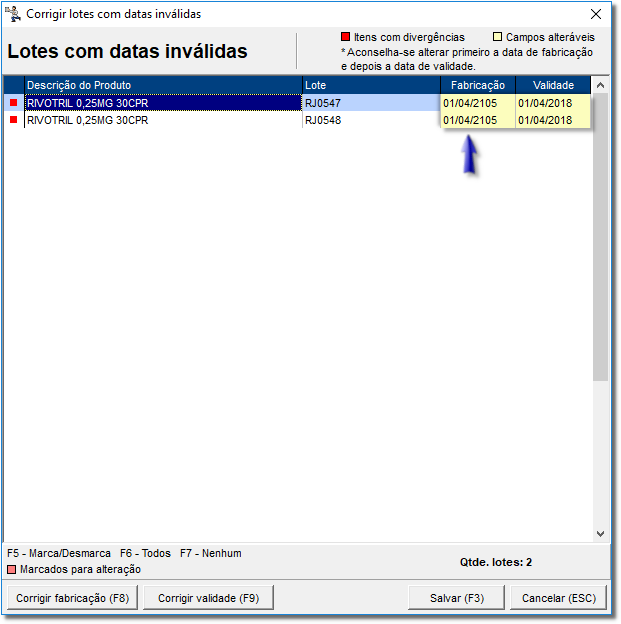...
Entre no menu Operacional > Inventário - Contagem de Estoque, ou pelo botão na barra de menu rápido.
Passo 01
→ Filtros e Seleção de Produtos para Contagem
Antes de iniciar a contagem utilize o botão .
...
| Dica |
|---|
Para efetuar contagem de produtos Com controle especial ou Sem controle especial utilize o botão e filtre o tipo de produtos que deseja efetuar a contagem. |
Passo 02
→ Início da Contagem
Para iniciar a contagem clique no botão , ou pressione a tecla F5.
O sistema exibirá uma mensagem de confirmação de início de contagem, clique em e todos os itens constantes na tela ficarão com a coluna Em Contagem igual a "S"
| Aviso |
|---|
Se o produto já estava marcado anteriormente para a contagem e for marcado novamente, a quantidade digitada na coluna "Em Contagem" será zerada para iniciar uma nova contagem. As alterações realizadas nos lotes dos produtos marcados para contagem serão descartadas para iniciar uma nova contagem. Por esse motivo, é recomendado realizar as alterações de contagem após iniciar a mesma. |
A contagem de estoque pode ser feito de duas maneiras:
...
| Nota |
|---|
Para saber mais sobre a contagem por códigos de barras, acesse o artigo...Inventário - contagem por código de barras |
| Âncora | ||||
|---|---|---|---|---|
|
→ Atualização da Contagem
Depois de encerrada a contagem dos produtos selecionados, basta voltar a tela inicial do inventário e realizar os mesmos filtros utilizados para o início da contagem, e pesquisar.
...
Após ser finalizada a atualização, os produtos serão fechados da contagem, e será emitido o relatório de sobras e faltas.
Figura 04 - Relatório de divergênciasDivergências
Essas movimentações de entrada/saída poderão ser visualizadas no acompanhamento do produto no cadastro do produto ou então através do botão .
...
| Nota |
|---|
Antes da atualização é aconselhável fazer um backup. Essa contagem pode ser feita com a loja aberta, as vendas são abatidas da quantidade contada. É necessário atenção nas entradas, pois assim que a nota é fechada na tela de entradas, a quantidade de entrada já é somada na quantidade contada, com isso não tem a necessidade de contar o produto |
Contagem de Produtos com Controle Especial
Para realizar a contagem dos produtos com controle especial, basta clicar no botão , e em seguida em e selecione a opção desejada.
...
O processo de contagem é o mesmo, ou seja, com os produtos controlados na tela,clique clique no botão .
Após ter digitado a quantidade dos produtos, será necessário digitar a quantidade de lotes, para isso clique na botão para informar a descrição, fabricação, validade e quantidade contada.
Caso já esteja cadastrado, é só informar a quantidade contada nos lotes de forma que a somatória dos mesmos seja igual à quantidade contada .
Figura 06 - Alterar estoque Estoque de lotesLotes
Verifique o número de lotes e digite a quantidade correta na coluna Qtde. Contada e clique no botão para confirmar.
...
Caso um lote esteja com a data inválida, basta clicar em , todos os lotes com datas inválidas irão aparecer, então é só corrigir.
Figura 07 - Corrigir lotes Lotes com datas inválidasDatas Inválidas
Após contar todos os produtos e informar seus respectivos lotes, é necessário efetuar a atualização da contagem, o processo é o mesmo, com os produtos filtrados clique em , porém para a atualização ficar correta, todas as quantidades contadas e datas de lotes devem estar corretas e válidas.
...